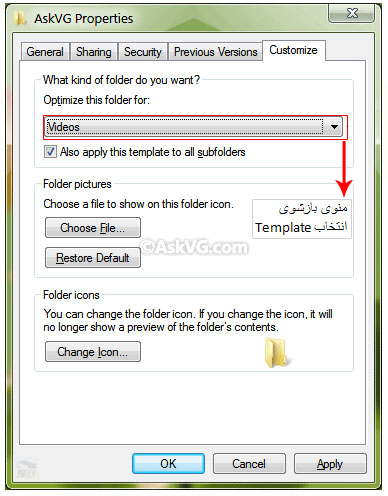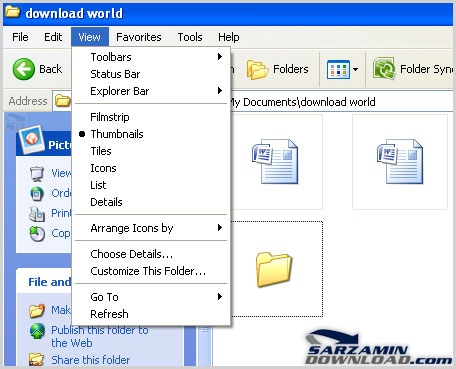parnian82
عضو جدید
شاید برای همه ما پیش آمده باشد که بخواهیم یک فایل و یا پوشه ای را از دسترس همگان دور نگه داریم . اکثر کاربران فایل یا پوشه را به صورت مخفی ( Hidden ) در می آورند، اما با این کار خیلی راحت میشود فایل را از حالت مخفی خارج کرد. برنامه هایی وجود دارند که میتوانند قسمت Folder option را از نوار ابزار مخفی کنند ، اما اکثر اینبرنامه ها به ساختار ویندوز لطمه وارد می کنند. برنامه های دیگری هم مثل Folder lock وجود دارند که فایلها را به فولدر دیگری انتقال می دهند وبرای دیدن آنها باید یک کلمه عبور وارد کنید. ولی اگر به هر دلیلی ویندوز شما مشکل پیدا کند و مجبور شوید ویندوز جدید نصب نمایید ، فایلهای شما صد در صد از دست میروند. در این روش که احتمالا یکی از امکانات ویندوز XP به حساب می آ ید شما به هیچ عنوان فولدر مخفی خود و فایلهای درون آن را از دست نمی دهید و با نصب ویندوز جدید کلیه فایلها به حالت اول باز می گردند !
به این ترتیب می توانید با خیالی آسوده پوشه های محتوی فایلهای مهم خود را پنهان نمایید ( بدون اینکه فردی متوجه آنها شود( .
برای فراگیری این روش با ادامه مقاله همراه باشید.
ابتدا یک فولدر بسازید و یک نام دلخواه برای آن انتخاب کنید.
روی فولدر خود راست کلیک کرده و گزینه "Properties" را انتخاب نمایید.
وارد شاخه Customize شده و روی دکمه Change Icon در پایین صفحه کلیک نمایید .
با فشردن دکمه Change Icon صفحه ای برای شما ظاهر می شود که درون آن آیکنهای مختلف سیستمی را مشاهده خواهید کرد. در میان این آیکنها به دنبال یک جای خالی بگردید و روی این جای خالی کلیک نمایید تا به رنگ تیره در آید.
سپس بر روی دکمه OK کلیک نمایید و در پیغامی که ظاهر می شود ، بر روی دکمه Yes کلیک نمایید.
پس از این کار مشاهده خواهید کرد که فولدر شما فاقد هر گونه تصویری است ( آیکنی برایش وجود ندارد(
پس از این کار بر روی فولدر راست کلیک کرده و گزینه Rename را انتخاب نمایید.
کلیه نوشته های نام فولدر را انتخاب نموده و سپس دکمه ALT را بر روی کیبورد نگه داشته و عدد 0160 را بر روی کیبورد بفشارید ( توجه داشت هباشید که چراغ NumLock باید روشن باشد ) ، سپس دکمه ALT را رها کنید.
پس از اینکار شما دیگر چیزی را در صفحه مشاهده نخواهید کرد. فولدر شما نه آیکن دارد و نه نام !!! با فشردن دکمهEnter عملیات خاتمه میابد.
به این ترتیب یافتن این فولدر بسیار کار دشواری می شود و به این سادگی ها کسی که جای آن را نداند نخواهد توانست آن را پیدا کند.
شما درون این فولدر می توانید هر فایل و یا فولدر دلخواهی را ایجاد نمایید.
توصیه می کنم نام پوشه ای که در ابتدا میسازید را حروف پایانی انگلیسی درنظر بگیرید ( برای مثال X و یا Z ) زیرا به این ترتیب پوشه می توانید با مرتب کردن پوشه ها بر حسب نام الفبا ، آن را به انتهای قرار گیری در ترتیب بفرستید و به این ترتیب جای خالی آن در میان سایر پوشه ها نمایان نخواهد شد.
دقیقا مشابه همین عملیات را می توانید برای مخفی سازی یک فایل خاص نیز انجام دهید با این تفاوت که باید در قسمت تغییر آیکن فایل حتما از آیکن تهی Shell32.DLL استفاده نمایید
به این ترتیب می توانید با خیالی آسوده پوشه های محتوی فایلهای مهم خود را پنهان نمایید ( بدون اینکه فردی متوجه آنها شود( .
برای فراگیری این روش با ادامه مقاله همراه باشید.
ابتدا یک فولدر بسازید و یک نام دلخواه برای آن انتخاب کنید.
روی فولدر خود راست کلیک کرده و گزینه "Properties" را انتخاب نمایید.
وارد شاخه Customize شده و روی دکمه Change Icon در پایین صفحه کلیک نمایید .
با فشردن دکمه Change Icon صفحه ای برای شما ظاهر می شود که درون آن آیکنهای مختلف سیستمی را مشاهده خواهید کرد. در میان این آیکنها به دنبال یک جای خالی بگردید و روی این جای خالی کلیک نمایید تا به رنگ تیره در آید.
سپس بر روی دکمه OK کلیک نمایید و در پیغامی که ظاهر می شود ، بر روی دکمه Yes کلیک نمایید.
پس از این کار مشاهده خواهید کرد که فولدر شما فاقد هر گونه تصویری است ( آیکنی برایش وجود ندارد(
پس از این کار بر روی فولدر راست کلیک کرده و گزینه Rename را انتخاب نمایید.
کلیه نوشته های نام فولدر را انتخاب نموده و سپس دکمه ALT را بر روی کیبورد نگه داشته و عدد 0160 را بر روی کیبورد بفشارید ( توجه داشت هباشید که چراغ NumLock باید روشن باشد ) ، سپس دکمه ALT را رها کنید.
پس از اینکار شما دیگر چیزی را در صفحه مشاهده نخواهید کرد. فولدر شما نه آیکن دارد و نه نام !!! با فشردن دکمهEnter عملیات خاتمه میابد.
به این ترتیب یافتن این فولدر بسیار کار دشواری می شود و به این سادگی ها کسی که جای آن را نداند نخواهد توانست آن را پیدا کند.
شما درون این فولدر می توانید هر فایل و یا فولدر دلخواهی را ایجاد نمایید.
توصیه می کنم نام پوشه ای که در ابتدا میسازید را حروف پایانی انگلیسی درنظر بگیرید ( برای مثال X و یا Z ) زیرا به این ترتیب پوشه می توانید با مرتب کردن پوشه ها بر حسب نام الفبا ، آن را به انتهای قرار گیری در ترتیب بفرستید و به این ترتیب جای خالی آن در میان سایر پوشه ها نمایان نخواهد شد.
دقیقا مشابه همین عملیات را می توانید برای مخفی سازی یک فایل خاص نیز انجام دهید با این تفاوت که باید در قسمت تغییر آیکن فایل حتما از آیکن تهی Shell32.DLL استفاده نمایید